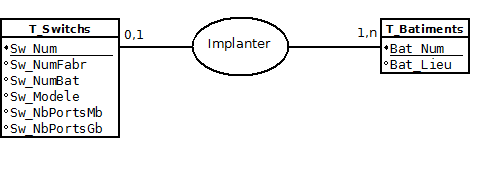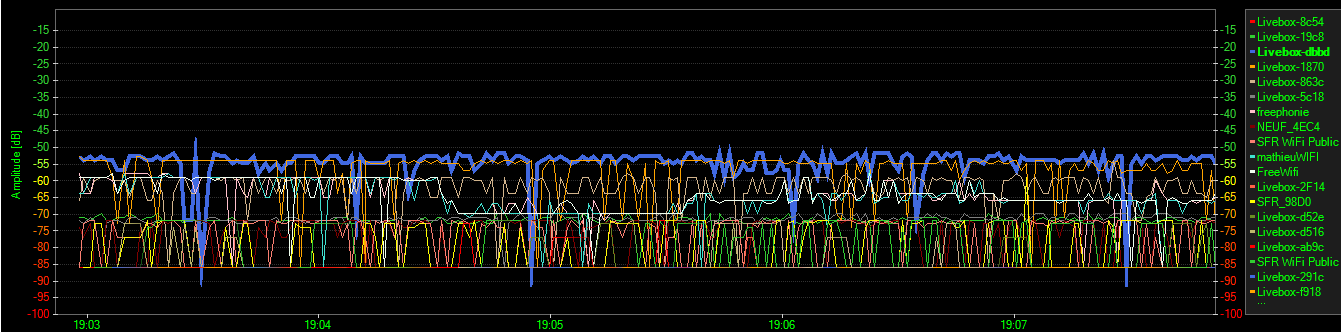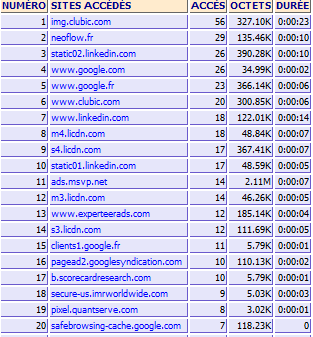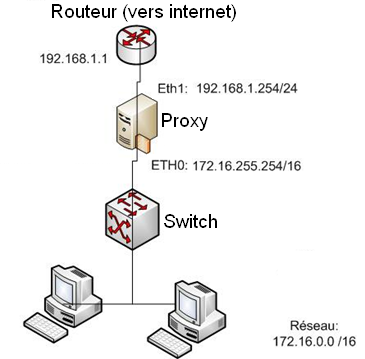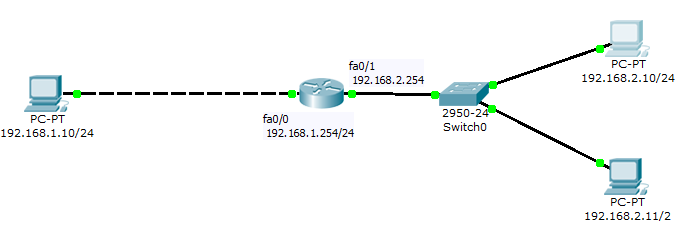Exécuter des commandes shell par un script PHP
I. Présentation Avec la fonction PHP « shell_exec », il est possible d’exécuter des commandes sur un serveur linux à travers un script PHP. Cela donne par exemple la possibilité de gérer son serveur par une interface web. II. Utilisation A. Exemple d’utilisation vim PhpScript.php <?php shell_exec (‘mkdir dossier02’); ?> B.Exécution du script en mode console Pour exécuter notre script et voir si il fonctionne, on doit l’exécuter avec la commande « php <nom du fichier> » : php PhpScript.php Il est aussi intéressant sur une page web de récupérer et d’afficher le résultat d’une commande exécutée par le script PHP : <?php $Commande = shell_exec (‘ls -al’); echo « $Commande »; ?>
Lire cet article